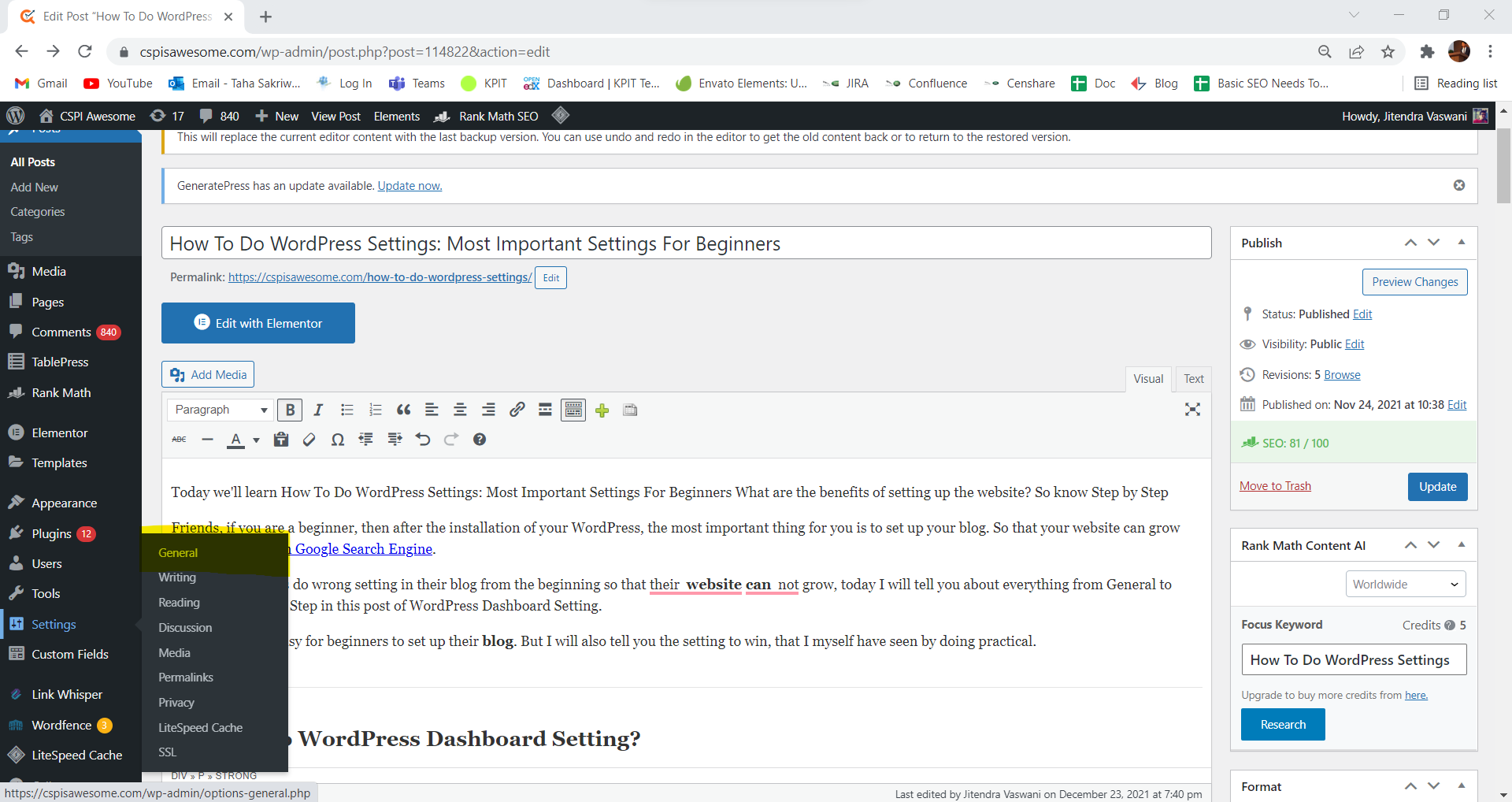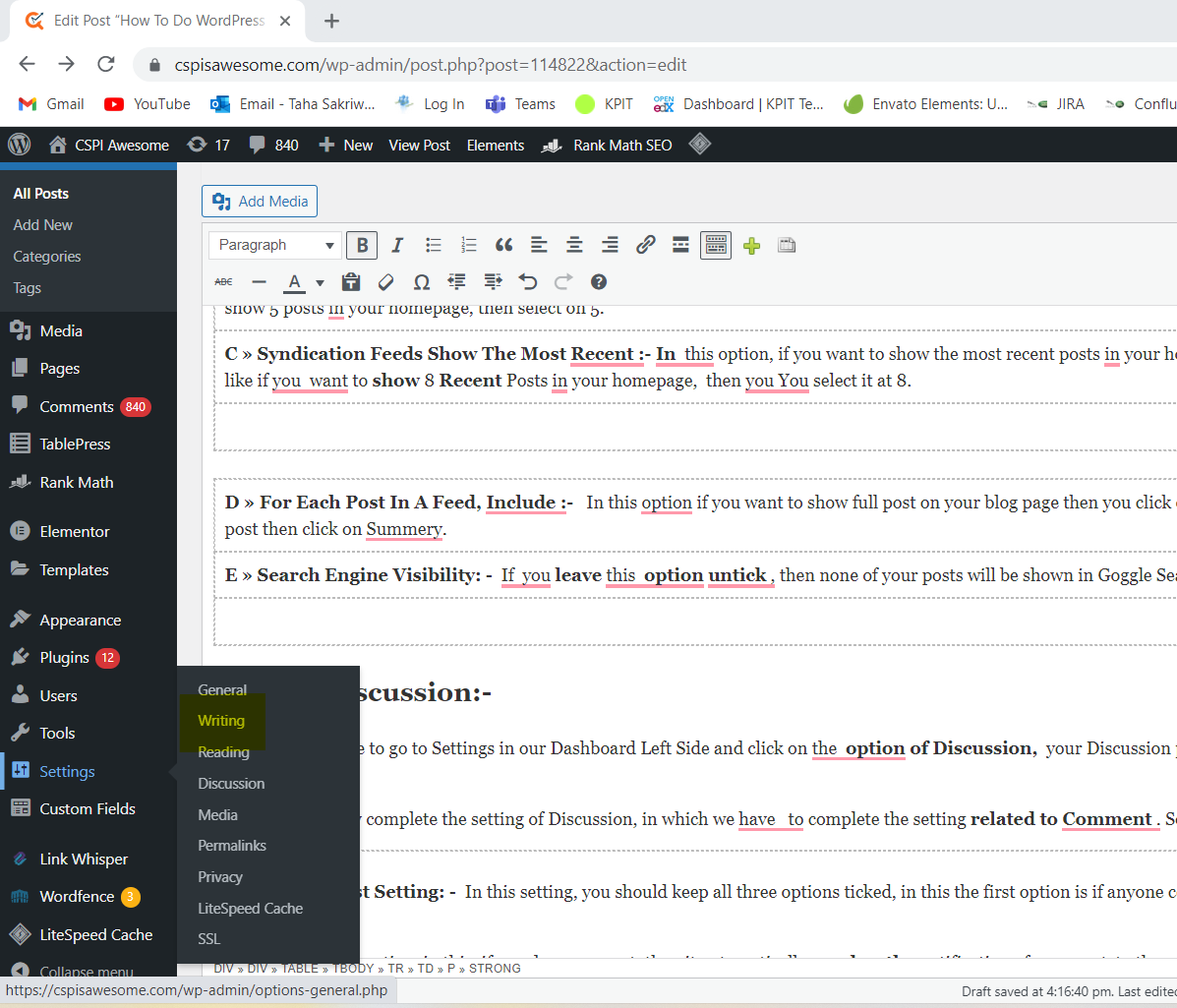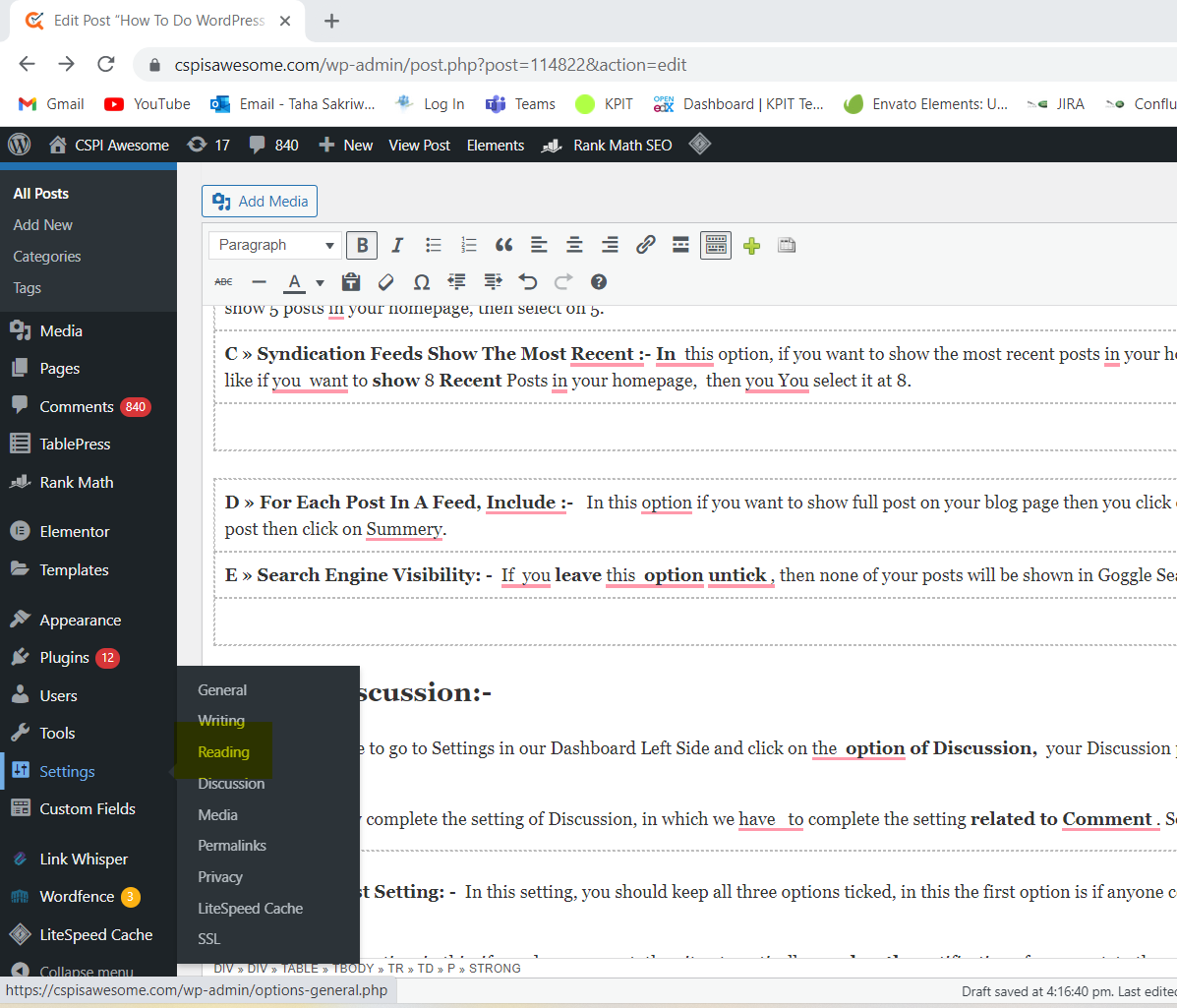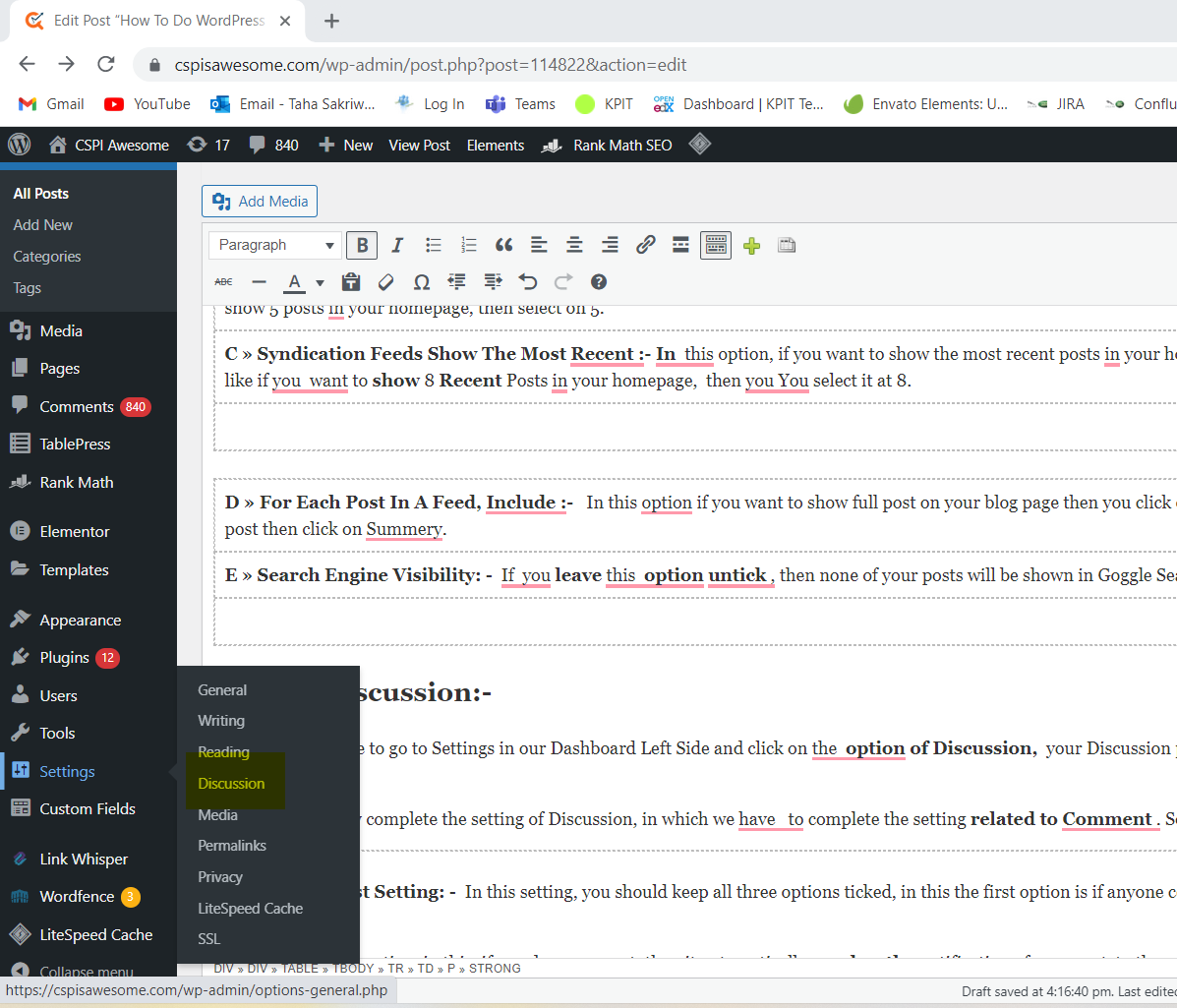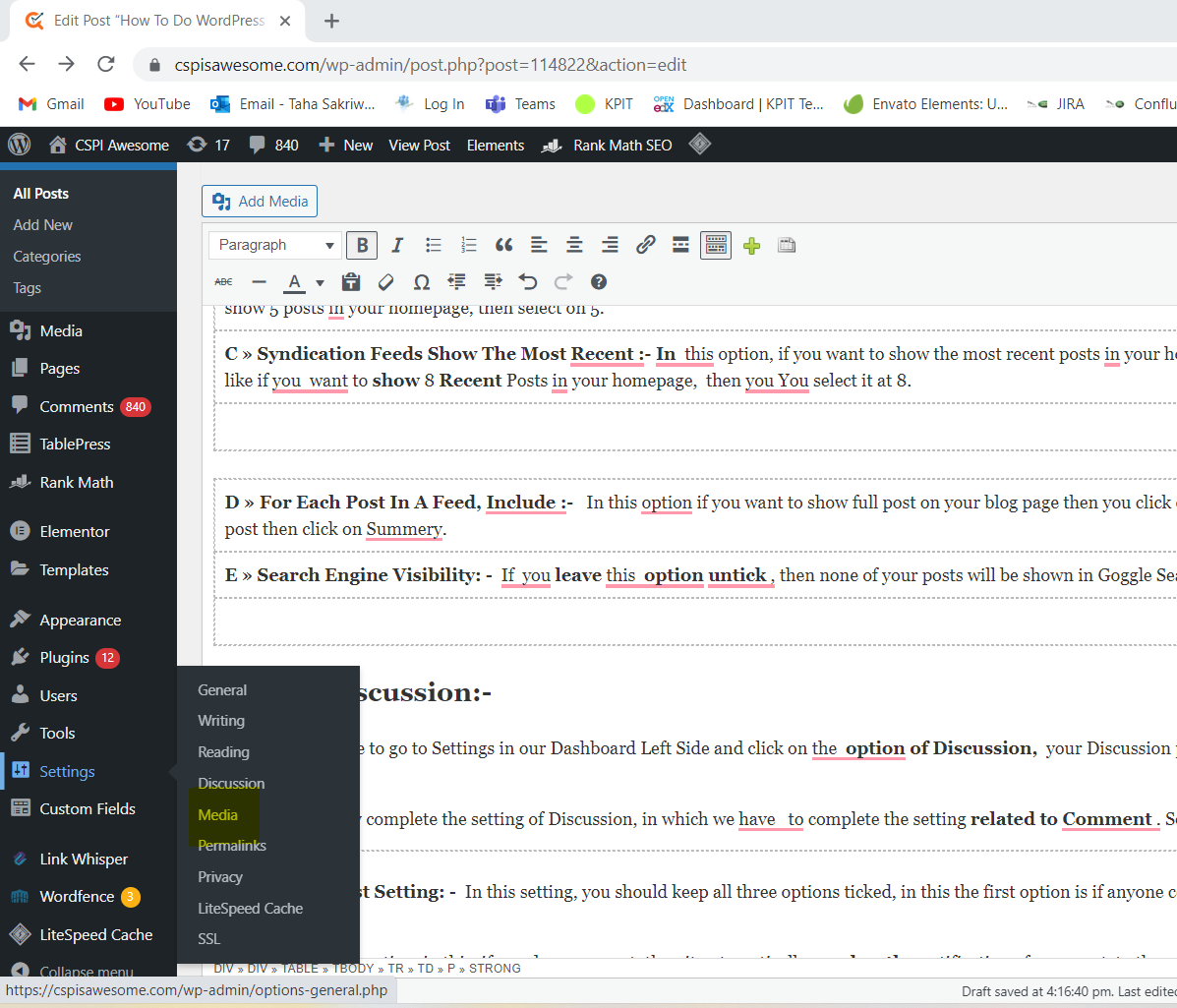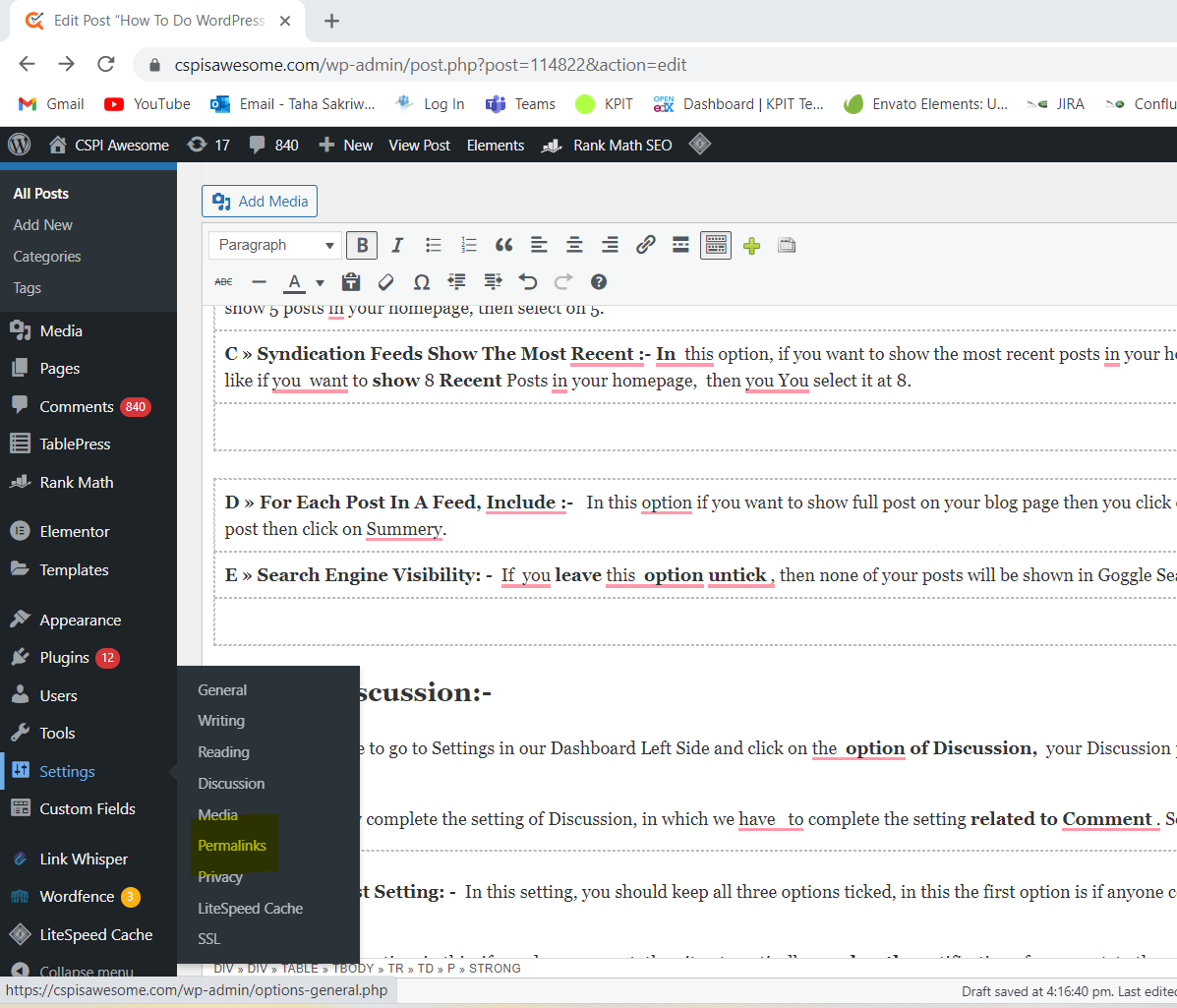Hari ini kita akan belajar Bagaimana Melakukan Pengaturan WordPress: Pengaturan Paling Penting Untuk Pemula Apa manfaat dari pengaturan situs web? Jadi ketahuilah Langkah demi Langkah
Sobat, jika Anda seorang pemula, maka setelah instalasi WordPress Anda, hal terpenting bagi Anda adalah mengatur blog Anda. Agar website Anda bisa berkembang dengan cepat dan peringkat di Google Search Engine.
Teman-teman, Pemula melakukan pengaturan yang salah di blog mereka dari awal sehingga mereka situs web bisa tidak berkembang, hari ini saya akan memberi tahu Anda tentang semuanya mulai dari Umum hingga Lanjutan, Langkah demi Langkah dalam posting Pengaturan Dashboard WordPress ini.
Sehingga bisa mudah untuk pemula untuk mengatur mereka blog. Tetapi saya juga akan memberitahu Anda pengaturan untuk menang, yang saya sendiri telah melihat dengan melakukan praktik.
Bagaimana Cara Melakukan Setting Dashboard WordPress?
Setup 1 Umum :-
Untuk mengatur blog atau situs web kita, pertama-tama kita harus mengatur Opsi Umum, maka semua pengaturan lainnya harus dilakukan.
| A » Judul Situs: – Pada fungsi ini, untuk melakukan setting umum blog atau website kita, pertama-tama kita harus memberikan judul situs kita, Anda bisa mengkliknya dan memberikan judul situs Anda. |
| B » Tagline: – Dalam ini pilihan dari Jenderal, Anda harus menulis baris pendek untuk blog Anda, Anda mengisi baris di dalamnya untuk blog Anda. |
| C » URL Alamat WordPress: – Kolom ini sudah berisi URL homepage blog Anda, Anda tidak perlu mengubahnya, biarkan tetap default. |
| D » URL Alamat Situs: – In ini Anda akan mendapatkan URL beranda Anda, Anda tidak perlu mengubahnya, biarkan apa adanya. |
| E » Alamat Email Administrasi: – In opsi ini, Anda dapat memberikan email milik Anda, jika tidak ada email, maka Anda dapat membuat dan memasukkan alamat email Anda sendiri. |
| J » Format Tanggal: – Dalam ini Anda dapat memilih tanggal situs web Anda sehingga hari Anda memposting, itu menunjukkan pada hari yang sama. |
| K » Format Waktu: – Dalam opsi ini Anda dapat mengatur waktu posting Anda sehingga posting Anda menunjukkan waktu yang sama dengan Anda memposting. |
| F » Keanggotaan: – Jika Anda ingin masuk untuk Komentar di blog atau situs web Anda, maka centang opsi ini, jika Anda tidak ingin melakukannya, biarkan opsi ini sebagai Untick. |
| G » Peran Default Pengguna Baru :- Dalam opsi ini Anda tidak perlu melakukan apa pun, biarkan tetap apa adanya. |
| H » Bahasa Situs: – Dalam opsi ini Anda harus memilih bahasa yang sesuai dengan Anda, dalam hal ini Anda dapat memilih bahasa yang sesuai dengan Anda. |
| I » Zona Waktu :- Dalam ini Anda perlu mengatur zona waktu sesuai dengan negara Anda, ini memudahkan untuk menentukan peringkat posting Anda, jika Anda tinggal di India maka Anda harus memilih Kolkata zona . |
Setup 2 Menulis:-
Ayo teman-teman, beri tahu kami juga beberapa hal tentang opsi kedua dari pengaturan kami yaitu menulis. Anda mendapatkan banyak fungsi secara tertulis, yang harus Anda atur.
| A » Posting dan Kategori Default: – Dengan ini, Anda dapat memilih kategori Anda di sini Option, karena ketika kamu publikasikan atau edit posting Anda, Anda dapat mengubah kategori Anda di atasnya.
Dengan mengatur kategori, blog kita dapat dibagi menjadi bagian demi bagian dari posting sehingga pengguna dapat dengan mudah membaca posting dari metode itu. Ini juga membantu posting kami di Peringkat Google. |
| B » Format Postingan Default: – In ini Option, banyak jenis hal yang diberikan seperti, Standar, Selain, Obrolan, Galeri, Gambar Tautan, Kutipan Dll, di mana kita harus menjaga format posting kita sebagai standar.
Dalam hal ini, sebagian besar format posting adalah standar, jika Anda ingin mengubah format posting Anda, maka Anda dapat mengubah format Anda dengan masuk ke format posting default. |
| C » Formulir Editor Default Semua Pengguna :- Ada dua jenis posting dalam hal ini Editor Klasik dan Blok Editor. Biarkan Editor Klasik Default tetap dalam ini, itu membuat posting Anda menarik. |
| D » Izinkan Pengguna Beralih Editor: – Saat kita melakukan posting kita, ada panel di sisi atas yang disebut Editor, jika kita ingin menampilkan panel itu maka ya jika kita ingin menampilkan tidak maka pilih pada No. |
Pengaturan 3 Bacaan :-
Pengaturan teman ketiga Siapkan Kolom kepada Anda untuk pergi ke Pengaturan Sisi Kirinya Opsi Membaca Setelah Klik Appka Membaca Pengaturan Terbuka atau akan terbuka.
Jadi teman-teman, mari kita pelajari tentang pengaturannya sehingga Anda dapat melakukan pengaturan yang benar, mari kita ajarkan Langkah demi Langkah.
| A » Tampilan Beranda Anda: – Dalam opsi ini, jika Anda ingin menampilkan posting terbaru Anda di atas di beranda Anda, maka Anda pilih Posting terbaru , jika Anda ingin menunjukkan homepage dengan mendesain sendiri maka anda pilih pada Static Page Do. |
| B » Tampilan Halaman Blog Paling Banyak :- In opsi ini, jika Anda ingin menempatkan sejumlah posting di beranda Anda, maka Anda dapat mengaturnya dari sini, seperti jika Anda ingin menampilkan 5 posting di beranda Anda, lalu pilih 5. |
| C » Umpan Sindikasi Menunjukkan Yang Terbaru :- Dalam opsi ini, jika Anda ingin menampilkan posting terbaru di beranda Anda, maka Anda dapat mengaturnya dari sini, seperti jika Anda mau Menunjukkan 8 Baru Postingan di homepage Anda, kemudian Anda pilih di 8. |
| D » Untuk Setiap Postingan Dalam Feed, Sertakan :- Dalam opsi ini jika Anda ingin menampilkan posting lengkap di halaman blog Anda, klik Teks Lengkap, jika Anda ingin menampilkan posting Ekspor, klik Summery. |
| E » Visibilitas Mesin Pencari: – Jika kamu meninggalkan ini opsi hapus centang , maka tidak ada kiriman Anda yang akan ditampilkan di Mesin Telusur Goggle. |
Setup 4 Diskusi:-
Pertama-tama, kita harus pergi ke Pengaturan di Sisi Kiri Dasbor kami dan klik pada pilihan Diskusi, halaman Diskusi Anda akan dibuka. Dari sana Anda dapat mengaturnya.
Teman-teman, mari kita selesaikan pengaturan Diskusi, di mana kita harus menyelesaikan pengaturan terkait dengan Komentar . Jadi mari kita pelajari Langkah demi Langkah.
| A » Pengaturan Posting Default: – Dalam pengaturan ini, Anda harus membiarkan ketiga opsi dicentang, dalam opsi pertama adalah jika ada yang berkomentar di posting Anda, maka itu akan memberi tahu Anda.
Ada opsi kedua dalam hal ini, jika Anda melakukan posting baru, maka itu secara otomatis mencapai notifikasi postingan anda kepada orang-orang, dan opsi ketiga adalah jika anda mencentangnya, maka pengunjung postingan baru anda bisa komentar . |
| B » Pengaturan Komentar Lainnya: – Untuk mengatur ini, dengan mencentang opsi pertama, tombol pengunjung harus memberikan nama dan emailnya untuk komentar, dengan mencentang opsi kedua, Vistor harus masuk ke situs Anda untuk komentar .
Ini juga merupakan jumlah hari Anda Waktu Opsi Ketiga R Centang sejak hari Komentar Hapus dilemparkan. |
| C » Email Saya Kapanpun: – Ada dua opsi dalam hal ini untuk mengaturnya, dengan memilih opsi pertama, siapa pun dapat mengomentari posting Anda, dan dengan memilih opsi kedua, Anda tidak menerbitkan komentar itu sampai Saat itu tidak muncul di posting Anda. |
| D »Sebelum Muncul Komentar: – pengaturannya Liyeisme ke dua Opsi yang inisiatif melakukan Opsi Komentar pada posting Anda Pengunjung dari untuk Memilih Mereka Tunjukkan Hoan berpikir dan Pengunjung lain untuk Memilih Opsi Pesan Pertama Disetujui dibutuhkan. |
Siapkan 5 Media:-
Pergi ke Pengaturan di sebelah kiri sisi of Wordpress Dashboard dan klik pengaturan Media, dalam hal ini Anda harus mengatur ukuran gambar Anda sesuai dengan keinginan Anda, jadi mari kita mulai melakukan semua pengaturan media Anda.
| A » Ukuran Gambar Kecil: – Dalam opsi ini, Anda dapat dengan mudah mengatur Tinggi dan Lebar ukuran Tujuan Gambar Kecil . |
| B » Ukuran Sedang: – In opsi ini Anda dapat dengan mudah penyiapan itu Tinggi dan Lebar dari ukuran Medium Image Anda. |
| C » Ukuran Besar: – Dalam opsi ini Anda dapat dengan mudah mengatur Tinggi dan Lebar ukuran Gambar Besar Anda. |
Siapkan 6 Permalink: -
Anda tahu kapan harus mengatur Anda pergi ke Mengatur Sisi Kiri Dasbor Anda Permalinks harus Klik pada Opsi, setelah Anda Klik Pengaturan tautan permanen akan menjadi Halaman Terbuka. Anda dapat mengatur URL dari Uyah.
Jadi mari kita mulai dengan mengatur dengan benar berhubungan dengan Tujuan URL agar Anda dapat membuat URL yang unik, jadi mari kita ajarkan Langkah demi Langkah.
Pengaturan Umum: – Dalam pengaturan ini, Anda dapat memberikan nama tanggal dan posting bersama dengan beranda Anda, beri tahu kami satu per satu.
| A » Polos :- Dalam ini, jika Anda hanya ingin memberikan URL beranda di setiap posting, maka Anda memilih opsi ini. |
| B » Hari Dan Nama :- In ini, jika Anda ingin memberi tanggal di semua posting Anda antara Beranda dan Nama Postingan , lalu Anda memilih opsi ini. |
| C » Bulan Dan Nama :- Dalam ini, jika Anda ingin memberi Nama Bulan antara Beranda dan Nama Postingan di semua posting Anda, maka Anda harus memilih opsi ini. |
| D » Numerik: – Jika Anda ingin memberi nomor di depan beranda dan nama posting Anda, maka Anda memilih opsi ini. |
| E » Nama Postingan: – In ini, jika Anda hanya ingin memberikan Nama Postingan dengan URL beranda Anda, maka Anda memilih opsi ini. |
| F » Struktur Kustom: – Dalam ini, opsi yang Anda centang di atas akan dipilih secara otomatis dan Anda dapat mengatur apa pun yang ingin Anda tampilkan di depan beranda sesuai dengan itu. |
Setup 7 Apa itu Privasi:-
Teman-teman akan datang sekarang, kami juga melakukannya. Pengaturan ke pengaturannya di Sisi Kiri, Anda pergi ke Pengaturan untuk Mengklik Privasi Opsi K Jadi mari kita pelajari juga settingnya.
| Ubah-Mu Kebijakan Privasi Halaman: – Dalam opsi ini, Anda dapat memilih Halaman Privasi Anda dan Anda dapat membuat halaman baru di dalamnya. |
Kata Akhir :-
Teman-teman, saya harap Anda menyukai kami Wordpress Dashboard Pengaturan Posting. Pasti menyukai pos itu dan Anda pasti telah belajar darinya.
Teman-teman, jika Anda masih menghadapi masalah dan Anda belum memahami bagian apa pun yang diberikan dalam pengaturan dasbor WordPress, maka Anda harus memberi tahu kami komentar hitam.
Teman-teman, jika Anda ingin membaca lebih banyak posting yang berhubungan dengan WordPress. Jika Anda ingin mempelajari lebih lanjut, maka Anda harus mengunjungi posting kami yang lain sekali, saya harap Anda pasti akan menyukai posting saya yang lain. Dan Anda akan belajar sesuatu yang baru.